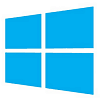Viimeksi päivitetty
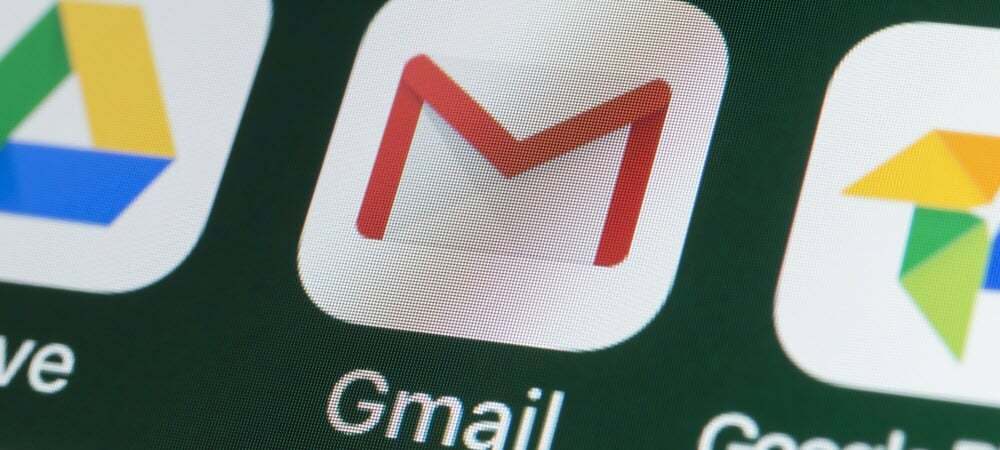
Onko Gmail-postilaatikkosi täynnä? Haluatko tyhjentää sen ja aloittaa alusta? Tämä opas näyttää, kuinka voit poistaa kaikki sähköpostit Gmail-postilaatikossa.
Useimmat ihmiset eivät koskaan ajattele sitä, mutta Gmail-tallennustilallasi on raja. Ellet sinä päivitä Google One -tallennustilaan, useimpien käyttäjien enimmäismäärä on 15 Gt.
Loppuuko tallennustila? On aika aloittaa joidenkin sähköpostien poistaminen. Haluat ehkä tehdä sen myös, jos olet huolissasi yksityisyydestäsi tai jos olet vaihtamassa toiseen sähköpostipalveluntarjoajaan.
Onneksi on mahdollista poistaa kaikki sähköpostit Gmail-postilaatikostasi (jos tiedät kuinka se tehdään). Jos olet epävarma, voit poistaa kaikki sähköpostit Gmail-postilaatikossa seuraavasti.
Kuinka poistaa kaikki sähköpostit Gmailissa
Kaikkien sähköpostien poistaminen Gmailissa voi viedä aikaa, varsinkin jos tilisi on useita vuosia vanha, mutta se on mahdollista. Muista varmuuskopioida kaikki tärkeät sähköpostit, viestit ja sähköpostin liitteet ennen kuin aloitat tämän prosessin.
Suosittelemme tekemään tämän myös PC: n, Macin tai Chromebookin verkkoselaimella. Koska prosessi voi viedä aikaa, tämän pitäisi varmistaa, että sähköpostisi todella poistetaan ja muutokset synkronoidaan postilaatikkoosi.
Jos olet valmis, aloita sähköpostien poistaminen Gmailissa noudattamalla alla olevia ohjeitamme.
1. Rajoita (tai laajenna) hakuehtojasi
Ensin sinun on varmistettava, että olet kirjautuneena Gmailiin selaimessasi. Kun olet tehnyt sen, sinun on määritettävä, haluatko poistaa kaikki sähköpostiisi tai poista vain osa niistä.
Jos haluat esimerkiksi poistaa kaikki sähköpostit yhdeltä vastaanottajalta, voit etsiä ne yläreunan hakupalkin avulla. Jos olet kuitenkin päättänyt poistaa kaikki sähköpostisi Gmailista, paina Kaikki sähköpostit vasemmalla.
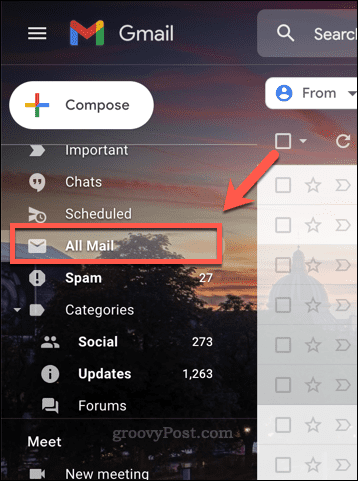
Tämä poistaa kaikki tunnisteet tai luokat ja antaa sinulle suodattamattoman postilaatikkosi. Voit sitten siirtyä valitsemaan viestisi.
2. Valitse Viestisi
Kun olet valmis, sinun on tehtävä valitse sähköpostisi Gmailissa. Helpoin tapa tehdä tämä on käyttää valitse valintaruutu.
Jos olet muuttanut Kaikki sähköpostit kansio, paina valintaruutu -kuvaketta hakupalkin alla. Tämä valitsee kaikki näkyvät sähköpostit.
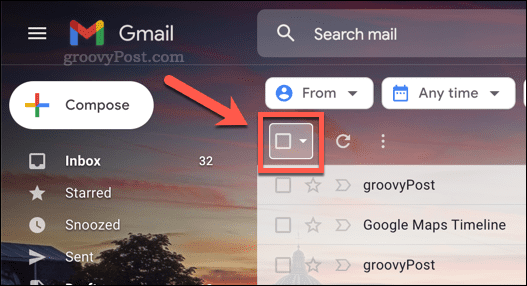
Jos haluat valita kaikki Saapuneet-kansiossasi olevista sähköpostiviesteistä, sinun on painettava Valitse kaikki keskustelut All Mailissa vaihtoehto. Tämän jälkeen Gmail siirtyy valitsemaan kaikki kyseisen luokan sähköpostit.
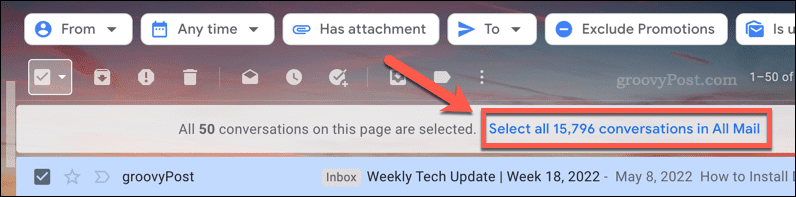
Tämä vie aikaa, joten anna Gmailille (ja verkkoselaimellesi) aikaa suorittaa prosessi loppuun päivittämättä sivua. Jos käytät Kaikki sähköpostit -kansioon, tämän pitäisi riittää valitsemaan kaikki postilaatikossasi olevat sähköpostit.
4. Poista sähköpostisi
Kun kaikki sähköpostisi on valittu, voit nyt alkaa poistaa kaikki sähköpostisi Gmailissa.
Voit tehdä tämän painamalla Poistaa -kuvaketta hakupalkin alla olevassa valikossa. Tämä siirtää sähköpostit roskakorikansioosi.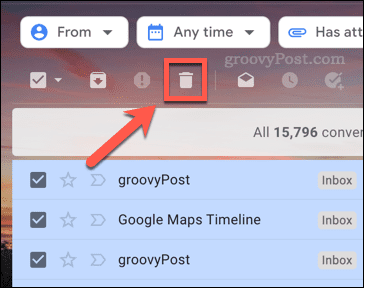
Jos poistat tuhansia sähköposteja, sinun tulee olla kärsivällinen. Gmailin käsittelyssä ja tuhansien sähköpostien siirtämisessä roskakoriisi voi kestää useita minuutteja. Jos selaimesi kaatuu tai Gmail lakkaa vastaamasta, päivitä sivu ja yritä uudelleen.
6. Tyhjennä Gmail-roskakori
Tässä vaiheessa sähköpostisi siirtyvät postilaatikostasi sähköpostiisi roskakoriin kansio. Tietyillä alueilla (kuten Isossa-Britanniassa) tätä kansiota kutsutaan nimellä roskakorikansio sen sijaan. Roskakorikansio on kuin Roskakori Windowsissa, joka antaa sinulle mahdollisuuden palauttaa tiedostosi ennen kuin poistat ne pysyvästi.
Sinulla on 30 päivää palauttaaksesi roskakorikansiosta poistamasi sähköpostit. Roskakorissa olevat sähköpostit kuluttavat edelleen tilisi tallennustilaa tänä aikana. Tämä on tilaisuutesi palauttaa sähköpostisi – siirrä ne pois roskakorikansiosta palauttaaksesi ne.
Jos olet valmis tyhjentämään Gmail-roskakorin, paina Roskakori tai Bin vasemmalla.
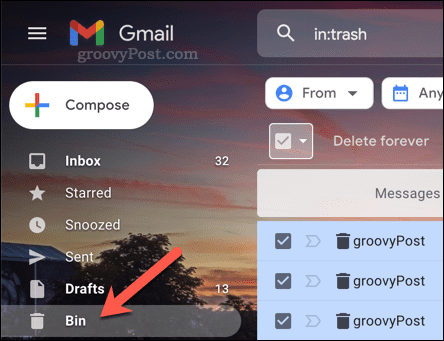
Valitse seuraavaksi kaikki sähköpostit, jotka haluat poistaa, ja paina Poista ikuisesti. Jos haluat poistaa kaikki sähköpostit Gmailin roskakorikansiosta, paina Tyhjennä roskakori nyt tai Tyhjennä roskakori nyt sen sijaan.
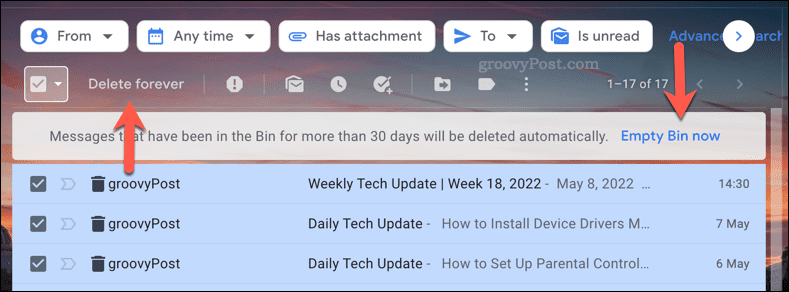
Tämä voi myös viedä aikaa, joten kuten ennenkin, odota kärsivällisesti tämän valmistumista. Älä yritä päivittää sivua tai keskeyttää prosessia, sillä se voi kestää useita minuutteja. Jos Gmail lakkaa vastaamasta viiden minuutin kuluttua, päivitä sivu ja yritä uudelleen.
Voitko palauttaa poistetut sähköpostit Gmailissa?
Jos poistit sähköpostin alle 30 päivää sitten, voit palauttaa sen Gmailin roskakorikansiosta. Kun 30 päivän ajanjakso on kulunut tai jos tyhjennät Gmailin roskakorin manuaalisesti, sähköposti poistetaan pysyvästi.
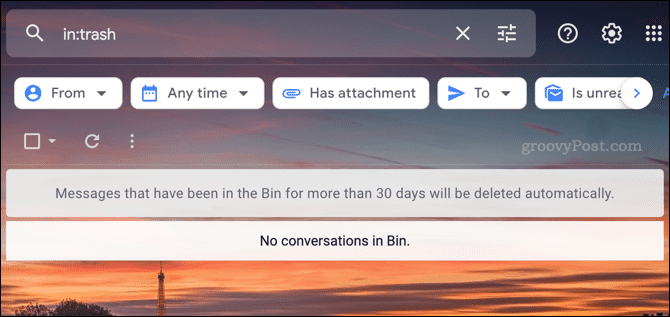
Valitettavasti tähän ei ole ratkaisua. Ennen kuin tyhjennät roskakorisi ja ennen kuin 30 päivän lisäaika on umpeutunut, tee päätös. Jos haluat säilyttää sähköpostit (tai sähköpostit), palauta ne siirtämällä sähköpostit pois roskakorikansiosta.
Ryhdy Gmailin tehokäyttäjäksi
Noudatitko yllä olevia ohjeita oikein? Jos sinulla on, sinulla pitäisi olla tyhjä Gmail-postilaatikko. Nyt tiedät, kuinka voit poistaa kaikki sähköpostit Gmailissa, pysyt askeleen edellä ja pysyt ajan tasalla postilaatikkosi ylläpidosta. Uudelleen aloittaminen ei aina ole huono asia.
Olet myös askeleen lähempänä Gmailin tehokäyttäjää. Jos yrität pysyä postilaatikossasi ajan tasalla, se saattaa olla helpompaa käytä Gmail-tunnisteita luokitellaksesi postilaatikkosi sen sijaan. Voit myös kokeilla joitain kolmannen osapuolen Gmail-sovellukset laajentaaksesi Gmailin toimintoja entisestään.